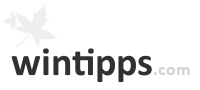Es gibt ganz unterschiedliche Möglichkeiten der Tastaturbelegung. Eine Sprache, die wir unserer Tastatur aufzwingen können, ist dabei das Schwedische, wobei die Unterschiede im Grunde marginal sind.
In diesem Beitrag möchten wir Ihnen zeigen, wie Sie Ihre Tastatur auf Schwedisch umstellen und Ihnen außerdem die einzelnen Feinheiten und Unterschiede in Bezug auf die Tastaturbelegung aufzeigen. Dabei suchen die meisten Anwender vor allem nach dem Sonderzeichen Å.
Tastatur ins Schwedische ändern
In diesem Beitrag erklären wir drei Wege, um ans Ziel zu gelangen, da sich die Spracheinstellungen in den jeweiligen Windows-Versionen natürlich immer hinter anderen Menüs verbergen.
Dabei möchten wir auf eine Umstellung der Tastaturbelegung ins Schwedische unter Windows 7 und Windows XP eingehen.
Windows 7: Tastaturbelegung auf Schwedisch
- Klicken Sie in einem ersten Schritt auf das Windows-Logo in der Startleiste, um das Startmenü aufzurufen.
- Öffnen Sie nun die Systemsteuerung. Sie finden Sie auf der rechten Seite des Startmenüs. Wahlweise können Sie hierfür auch einfach Systemsteuerung in das Feld Programme/Dateien durchsuchen eintippen und den gleichnamigen Eintrag auswählen.
- Hat sich das neue Fenster geöffnet, finden Sie hier den Menüpunkt Region und Sprache. Klicken Sie diesen an.
Hinweis: Achten Sie in der Systemsteuerung darauf, dass Sie die richtige Ansicht ausgewählt haben. Im geöffneten Fenster finden Sie rechts oben den Eintrag Anzeige. Stellen Sie sicher, dass hierbei der Punkt Kleine Symbole ausgewählt ist.

- Im Fenster Region und Sprache wechseln Sie nun zum Reiter Tastaturen und Sprachen, wo Sie die Möglichkeit erhalten, eine schwedische Tastatur einzurichten.
- Klicken Sie dafür auf Tastaturen ändern, um die Tastatur oder Eingabesprache zu ändern. Das Fenster Textdienste und Eingabesprachen öffnet sich.
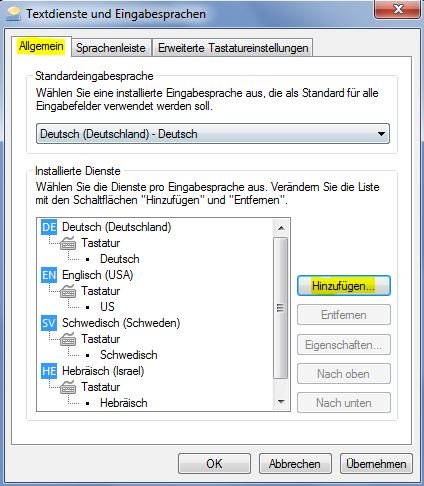
Fügen Sie eine schwedische Tastatur hinzu.
- Haben Sie den Reiter Allgemein ausgewählt, können Sie über die Schaltfläche Hinzufügen eine beliebige Eingabesprache für Ihre Tastatur festlegen.
- Das Schwedische verbirgt sich hinter dem Eintrag Schwedisch (Schweden), wobei Sie einen Haken unter Tastatur -> Schwedisch setzen müssen. Mit einem Klick auf OK fügen Sie die Eingabesprache der Auswahl hinzu.

Häkchen setzen und schwedische Tastatur nutzen.
- Abschließend stellen Sie nun im Fenster Textdienste und Eingabesprachen die Standardeingabesprache auf Schwedisch, wodurch Sie die schwedische Tastatur in Windows 7 aktiviert haben. Mit einem Klick auf Übernehmen bestätigen Sie Ihre Auswahl.
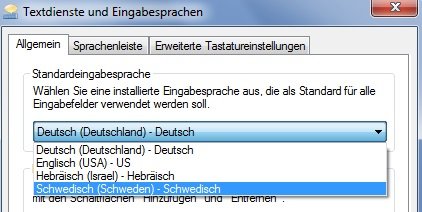
- Weiterhin empfehlen wir, nochmals einen Blick auf den Reiter Sprachenleiste zu werfen. Dort haben Sie die Möglichkeit, eine Sprachleiste in Ihrer Taskleiste zu fixieren, um immer zwischen den verfügbaren Eingabesprachen wechseln zu können. Das kann mitunter sehr praktisch sein.
- Wählen Sie dafür einfach unter Sprachenleiste den Punkt Auf Taskleiste fixieren aus, wodurch Sie fortan mit einem Klick die Sprache wechseln können. Hierbei steht SV für die schwedische Tastatur und DE für die deutsche Tastaturbelegung.
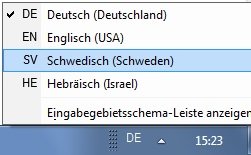
Wechsel zwischen Schwedisch und Deutsch.
Hinweis: Inwiefern sich die deutsche und schwedische Tastatur voneinader unterscheiden, zeigen wir Ihnen unter Tastaturlayout: Deutsch und Schwedisch, dort finden Sie außerdem Hinweise, wie Sie die schwedischen Zeichen auf einer deutschen Tastatur tippen können.
Windows XP: Tastaturbelegung auf Schwedisch
Tastaturlayout: Deutsch und Schwedisch
Die folgenden Screenshots sollen Ihnen die Unterschiede zwischen den jeweiligen Tastaturen zeigen. Offenkundig ist, dass die Einzelheiten doch eher geringer Natur sind. Dabei wird im oberen Bild die deutsche und im unteren die schwedische Tastatur abgebildet.

Oben: Deutsche Tastatur, Unten_ Schwedische Tastatur
Wir hoffen, Sie haben in diesem Beitrag alle wesentlichen Informationen zur schwedischen Tastatur und Tastaturbelegung gefunden. Im Bereich Tastaturbelegung haben wir weitere Einstellungen für Sie aufbereitet.